
ویندوز دارای یک ابزار داخلی نظارت بر پهنای باند است که به شما امکان می دهد میزان داده ای را که در 30 روز گذشته استفاده کرده اید مشاهده کنید. برای مشاهده میزان استفاده از اینترنت در ویندوز 10 و 11 مراحل زیر را دنبال کنید.
ویندوز 10 و 11 میزان داده های شبکه را که در هر شبکه استفاده می کنید را پیگیری می کنند. همانطور که می توانید حدس بزنید، ردیابی مصرف داده در یک دوره زمانی، در این مورد 30 روز، بسیار مفید است.
اگرچه به اندازه برنامه های جانبی از ویژگی های غنی برخوردار نیست، اما این ابزار در نشان دادن اینکه کدام برنامه ها بیشترین اینترنت را مصرف می کنند بسیار خوب است. همینطور داشتن اطلاعات خوبی از میزان داده ای که به صورت ماهانه استفاده می کنید به شما امکان می دهد در صورت نیاز تنظیمات اتصال اندازه گیری شده را در یک شبکه خاص فعال کنید.
بنابراین، بدون هیچ مقدمه ای، اجازه دهید به شما نشان دهیم که چگونه می توانید میزان مصرف داده اینترنت شبکه خود را در ویندوز 10 و 11 تنها با چند کلیک مشاهده کنید.
نظارت بر پهنای باند یکی از ویژگی های داخلی هر دو ویندوز 10 و 11 است و به طور پیش فرض فعال است. در واقع، در برنامه تنظیمات یکپارچه شده است. بنابراین، تنها کاری که باید انجام دهید این است که صفحه network data usage را در Settings پیدا کنید.
ابتدا از میانبر صفحه کلید “Win + I” برای راه اندازی برنامه تنظیمات در ویندوز استفاده کنید. همچنین می توانید آن را در منوی استارت جستجو کنید یا روی دکمه “Settings” در Action Center کلیک کنید.
پس از باز کردن آن، به صفحه «Network & Internet» بروید و روی دکمه «Data Usage» در پنل اصلی کلیک کنید.
به محض انجام این کار، داده های استفاده از شبکه را برای 30 روز گذشته مشاهده خواهید کرد.
نکته: متأسفانه راهی برای انتخاب تعداد روز یا تاریخ خاصی برای فیلتر کردن و بررسی مصرف پهنای باند وجود ندارد.
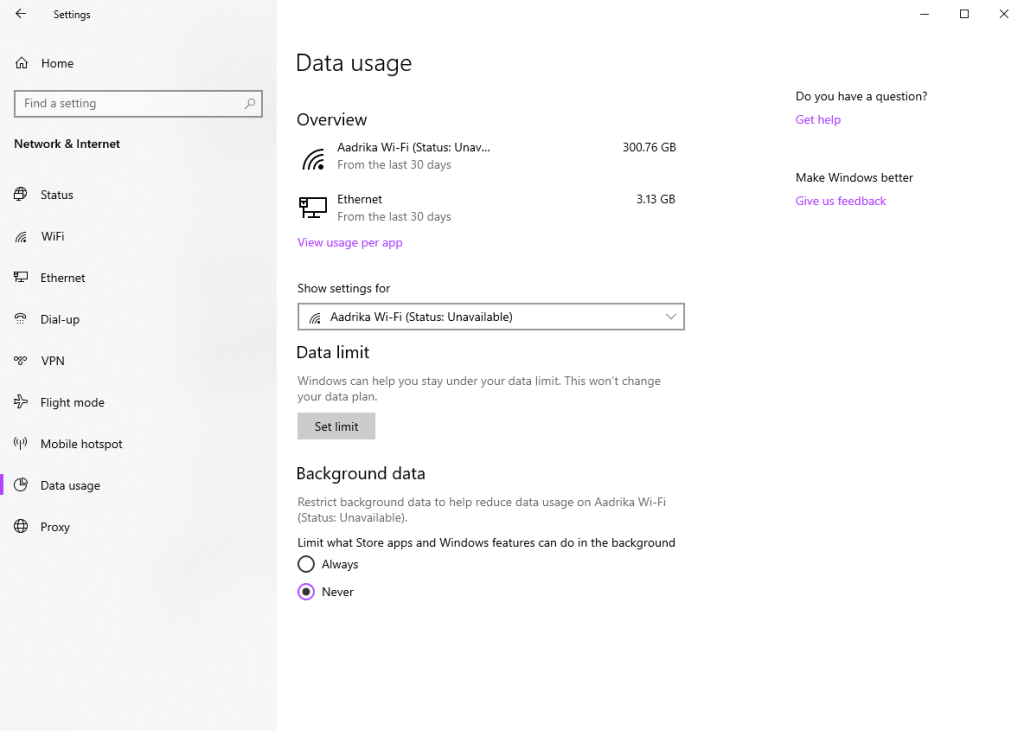
همراه با کل مصرف داده، مصرف داده در هر برنامه را در همان صفحه خواهید دید. هنگامی که چندین اتصال شبکه دارید، یکی از آنها را از منوی کشویی انتخاب کنید و به طور خودکار همه برنامه ها و میزان مصرف داده آنها را به ترتیب نزولی فهرست می کند.
اگر در یک شبکه Wi-Fi هستید، می توانید آمار را برای همه یا یک شبکه WiFi خاص فیلتر کنید. اگر به تصویر زیر نگاه کنید، آمار فقط مربوط به شبکه Wi-Fi فعلی است که به آن متصل هستیم. برای مشاهده میزان مصرف داده همه شبکهها، «All Networks» را از منوی کشویی انتخاب کنید.
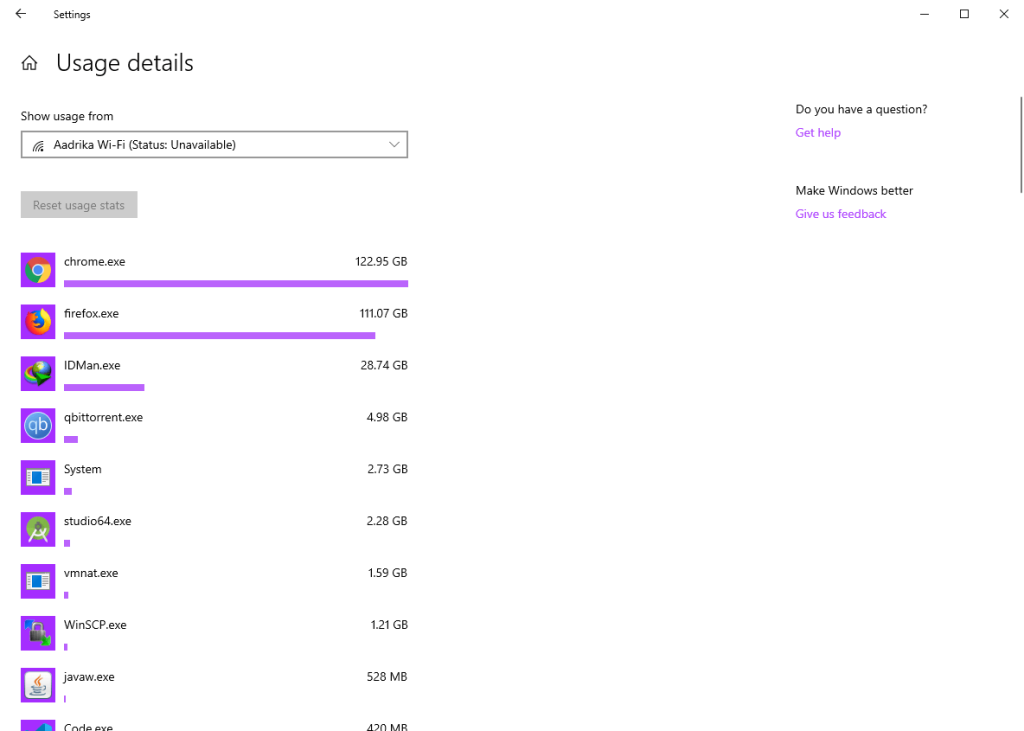
تمام! ردیابی و مشاهده میزان استفاده از اینترنت در ویندوز 10 و 11 بسیار ساده است.
اگر از داده تلفن همراه با برنامه داده محدود استفاده می کنید و نگران فراتر رفتن از محدودیت روزانه یا ماهانه هستید، توصیه می کنیم تنظیمات اتصال اندازه گیری شده را در آن شبکه خاص فعال کنید.
پس از فعال کردن، نه تنها آمار مصرف داده را بر اساس محدودیت مشاهده خواهید کرد، بلکه ویندوز در پسزمینه خود را از استفاده بیش از حد داده محدود میکند و همچنین هشدارهایی را در زمانی که نزدیک یا از حد تعیینشده فراتر رفته را نشان میدهد.












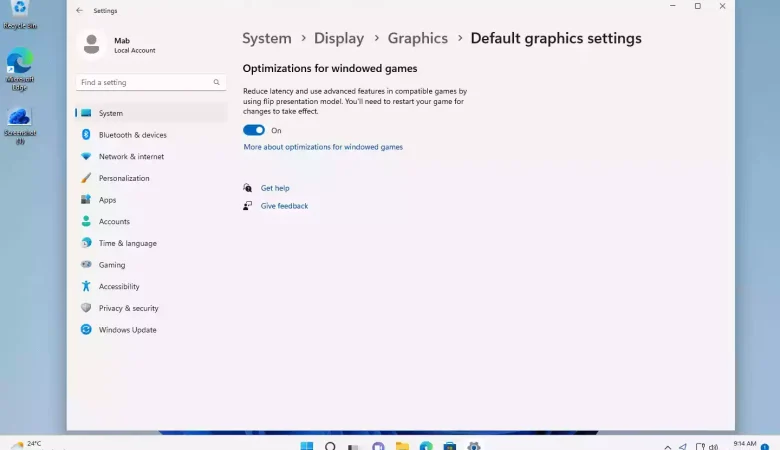




دیدگاهتان را بنویسید